“บุคคลนี้ไม่พร้อมใช้งานบน Messenger” หมายความว่าอย่างไร

เรียนรู้เกี่ยวกับสถานการณ์ที่คุณอาจได้รับข้อความ “บุคคลนี้ไม่พร้อมใช้งานบน Messenger” และวิธีการแก้ไขกับคำแนะนำที่มีประโยชน์สำหรับผู้ใช้งาน Messenger
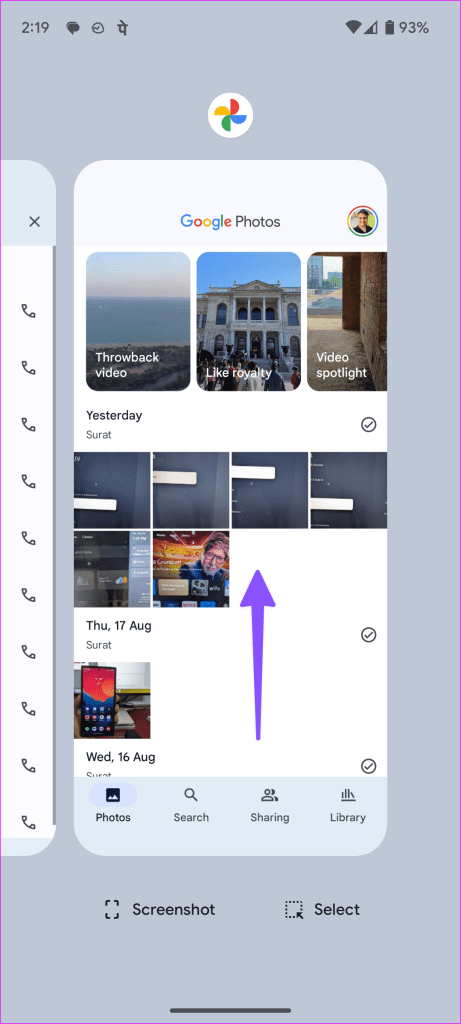
ด้วยการแชร์ที่ราบรื่น ความพร้อมใช้งานข้ามแพลตฟอร์ม และคุณสมบัติการแก้ไขอันชาญฉลาดมากมาย Google Photos จึงเป็นหนึ่งในแอปแกลเลอรีที่ดีที่สุดได้อย่างง่ายดาย บริการจัดเก็บสื่อของ Google ไม่ได้ไร้ข้อบกพร่อง บางครั้งระบบจะไม่อัปโหลดรูปภาพจดจำใบหน้าหรือแม้แต่ไม่สามารถแสดงรูปภาพทั้งหมดในโทรศัพท์ของคุณได้ ต่อไปนี้เป็นวิธีที่ดีที่สุดในการแก้ไข Google Photos ไม่แสดงรูปภาพทั้งหมดบน iPhone และ Android
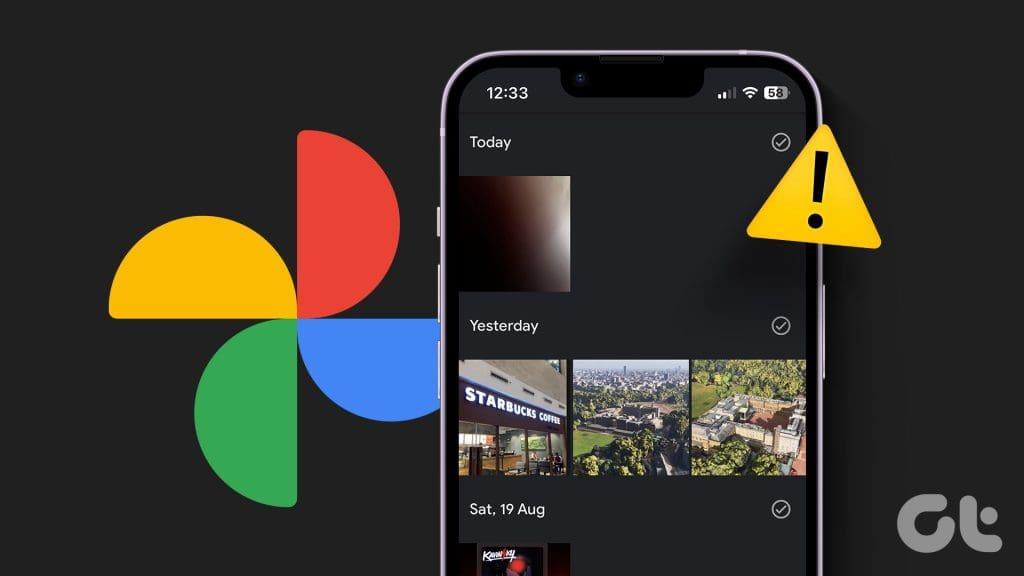
นอกเหนือจากการเป็นแอปแกลเลอรีเริ่มต้นบน Android แล้ว Google Photos ยังทำงานเป็นเครื่องมือสำรองข้อมูลสื่อด้วย คุณคงสับสนเมื่อแอปไม่สามารถแสดงรูปภาพที่สำรองไว้ได้ หลายคนบ่นว่ารูปภาพและวิดีโอที่ดาวน์โหลดไม่ปรากฏใน Google Photos
คุณสามารถรีสตาร์ทแอป Google Photos และลองซิงค์รูปภาพใหม่ คุณสามารถปัดขึ้นจากด้านล่างค้างไว้เพื่อเปิดเมนูแอปล่าสุด และปัดขึ้นบน Google Photos เพื่อปิดโดยสมบูรณ์
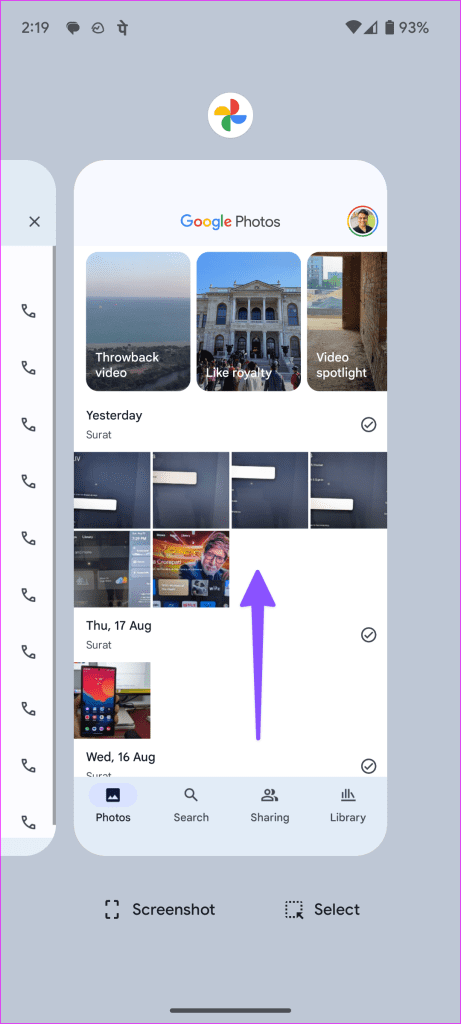
หากคุณพยายามโหลดไฟล์สื่อที่อัปโหลดใน Google Photos โดยใช้การเชื่อมต่ออินเทอร์เน็ตที่ไม่เสถียร แอปอาจประสบปัญหาในการแสดงผล คุณควรเปิดใช้งานโหมดเครื่องบินและปิดการใช้งานหลังจากผ่านไประยะหนึ่ง
หากโทรศัพท์ของคุณสูญเสียแถบเครือข่ายให้รีเซ็ตการตั้งค่าเครือข่ายแล้วลองอีกครั้ง
ไฟล์ที่ดาวน์โหลดของคุณไม่ปรากฏในแอป Google Photos หรือไม่ เมื่อโทรศัพท์ของคุณมีพื้นที่เหลือน้อย ไฟล์สื่อที่คุณดาวน์โหลดอาจไม่ปรากฏขึ้น เบราว์เซอร์โทรศัพท์สามารถดาวน์โหลดไฟล์ได้เท่านั้น แต่ไม่สามารถเขียนที่เก็บข้อมูลบนอุปกรณ์เดียวกันได้ คุณต้องทำตามขั้นตอนที่จำเป็นเพื่อเพิ่มพื้นที่ว่าง
ขั้นตอนที่ 1:เปิดการตั้งค่าบน Android ของคุณ
ขั้นตอนที่ 2:เลื่อนไปที่ที่เก็บข้อมูล ตรวจสอบการแบ่งพื้นที่โดยละเอียดในโทรศัพท์ของคุณ
ขั้นตอนที่ 3:คุณสามารถลบไฟล์ขนาดใหญ่ ลบแอปที่ไม่จำเป็น และล้างแคชเพื่อเพิ่มพื้นที่ว่าง
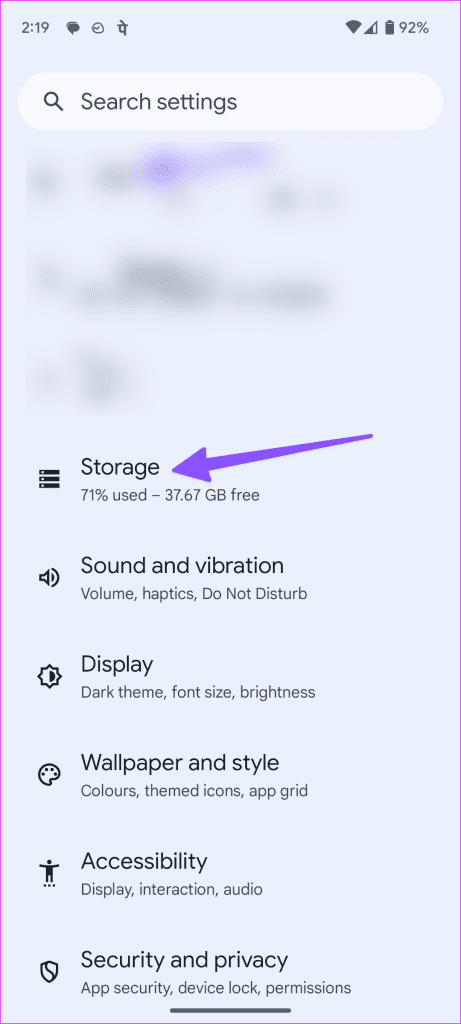
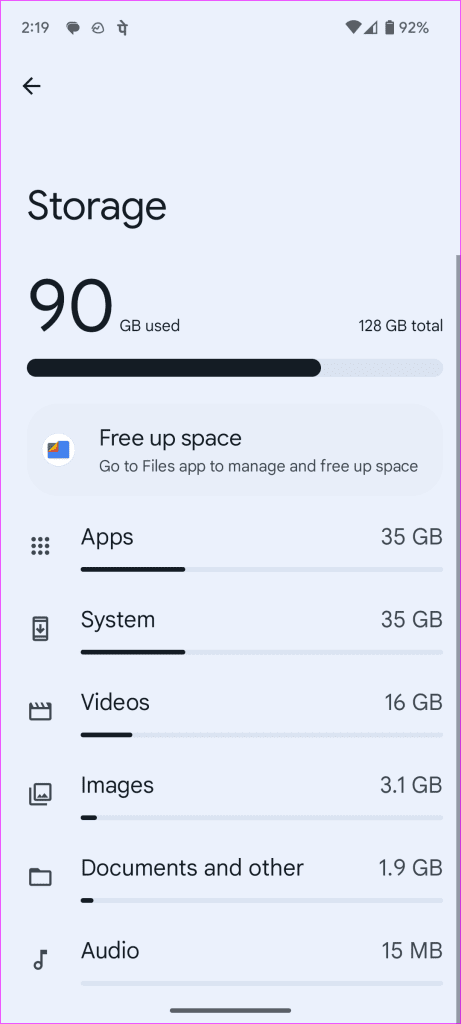
คุณต้องเปิดใช้งานการสำรองข้อมูล Google Photos บนโทรศัพท์ของคุณเพื่อซิงค์ไฟล์สื่อของคุณในทุกอุปกรณ์ นี่คือวิธีการ
ขั้นตอนที่ 1:เปิด Google Photos บนโทรศัพท์ของคุณ
ขั้นตอนที่ 2:แตะที่รูปโปรไฟล์ของคุณที่มุมขวาบน เลือกการตั้งค่ารูปภาพ
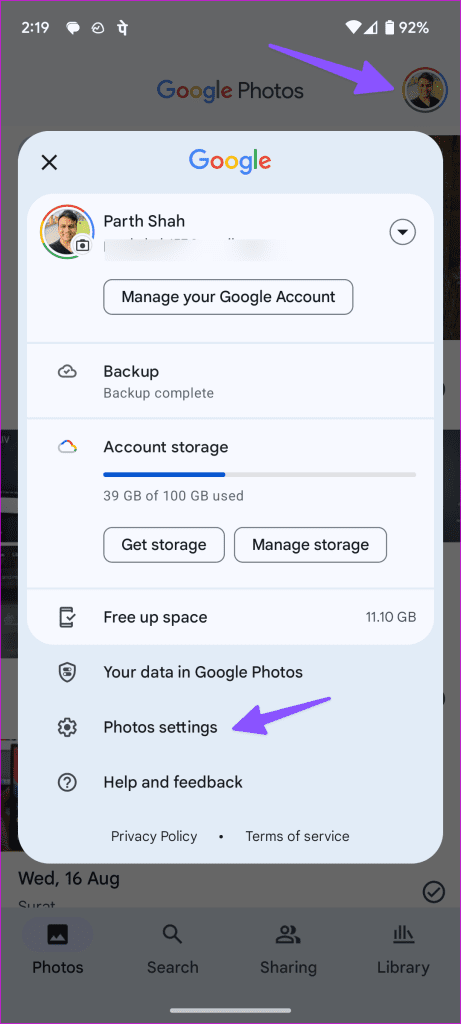
ขั้นตอนที่ 3:แตะสำรองข้อมูลและเปิดใช้งานเหมือนกันจากเมนูต่อไปนี้
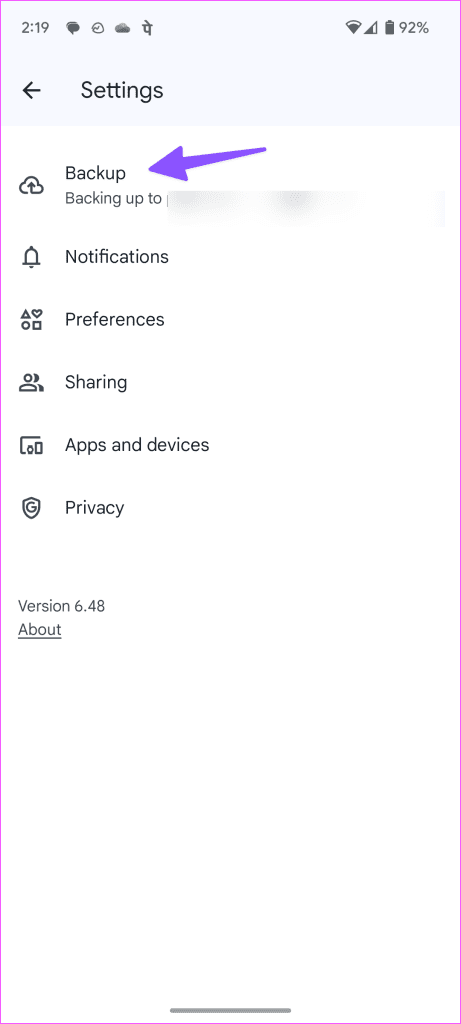
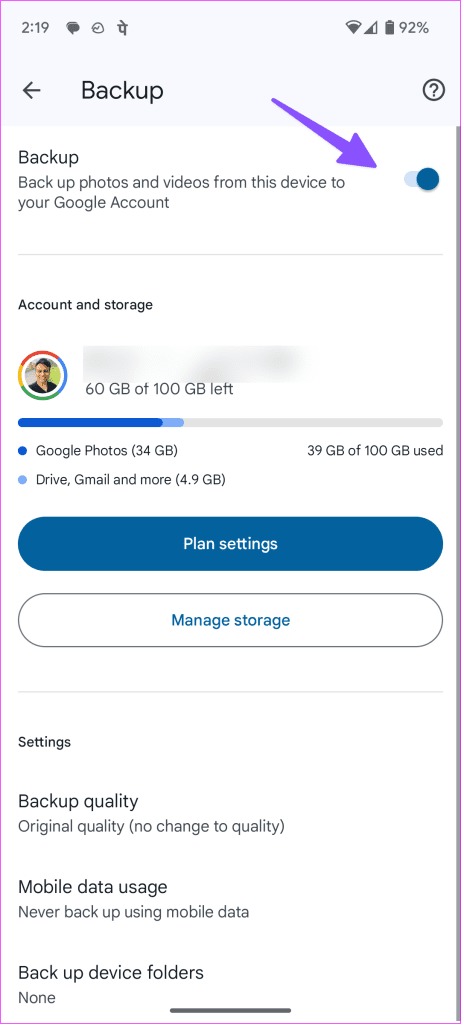
คุณยังสามารถตั้งค่าคุณภาพการสำรองข้อมูลและปรับแต่งการใช้ข้อมูลมือถือในระหว่างกระบวนการสำรองข้อมูลได้
คุณลบไฟล์มีเดียหลายไฟล์ออกจาก Google Photos โดยไม่ได้ตั้งใจหรือไม่ ระบบจะลบสิ่งเดียวกันออกจากอุปกรณ์ที่เชื่อมต่อทั้งหมดของคุณ โชคดีที่คุณสามารถกู้คืนรูปภาพและวิดีโอดังกล่าวได้จาก Bin นี่คือสิ่งที่คุณต้องทำ
ขั้นตอนที่ 1:เปิด Google Photos และไปที่ห้องสมุด
ขั้นตอนที่ 2:แตะถังขยะ แตะยาวแล้วเลือกรายการที่คุณต้องการกู้คืน แตะคืนค่าที่ด้านล่าง
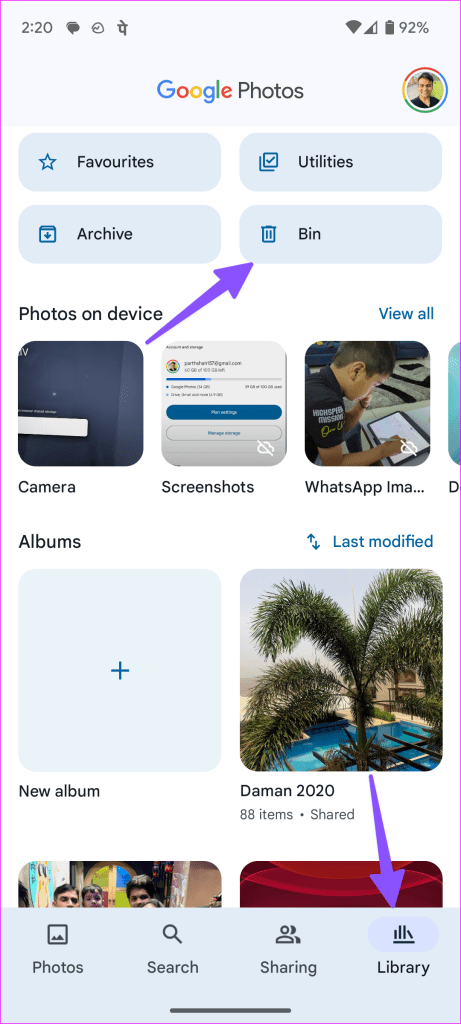
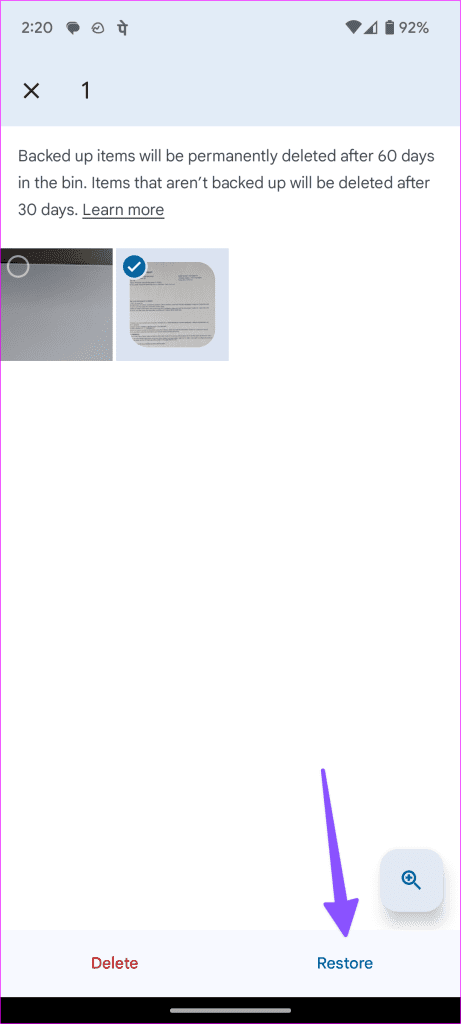
ไฟล์สื่อของคุณควรเริ่มปรากฏในแอพ Photos
Google เสนอพื้นที่เก็บข้อมูลไดรฟ์ขนาด 15GB ฟรี หากบัญชีของคุณเกินพื้นที่ที่จัดสรร คุณอาจประสบปัญหาในการอัพโหลดและตรวจสอบภาพถ่ายของคุณ ต่อไปนี้เป็นวิธีตรวจสอบพื้นที่เก็บข้อมูลไดรฟ์ของคุณและทำตามขั้นตอนที่จำเป็นเพื่อเพิ่มหรือซื้อพื้นที่เพิ่มเติม
ขั้นตอนที่ 1:เปิด Google Photos บนโทรศัพท์ของคุณแล้วแตะรูปภาพบัญชีที่มุมขวาบน
ขั้นตอนที่ 2:คุณสามารถตรวจสอบพื้นที่เก็บข้อมูลของบัญชีได้ แตะที่ภาพเพื่อตรวจสอบรายละเอียด
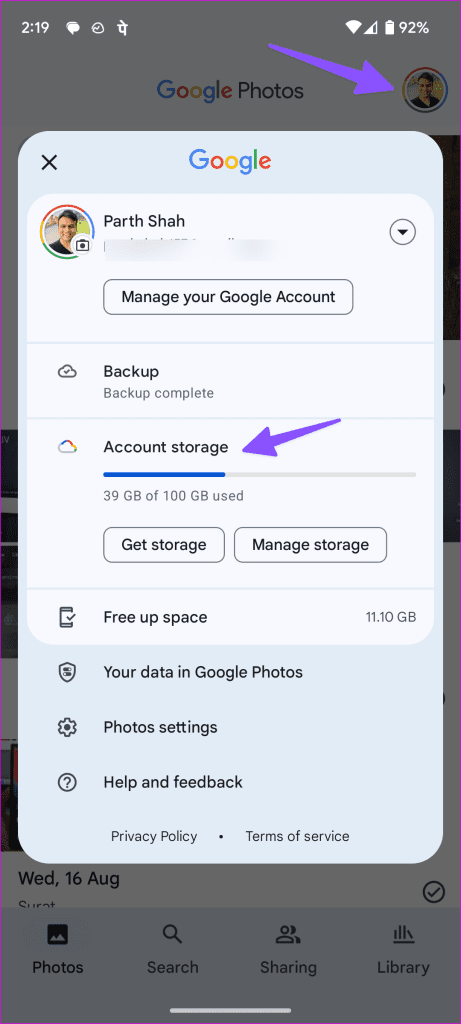
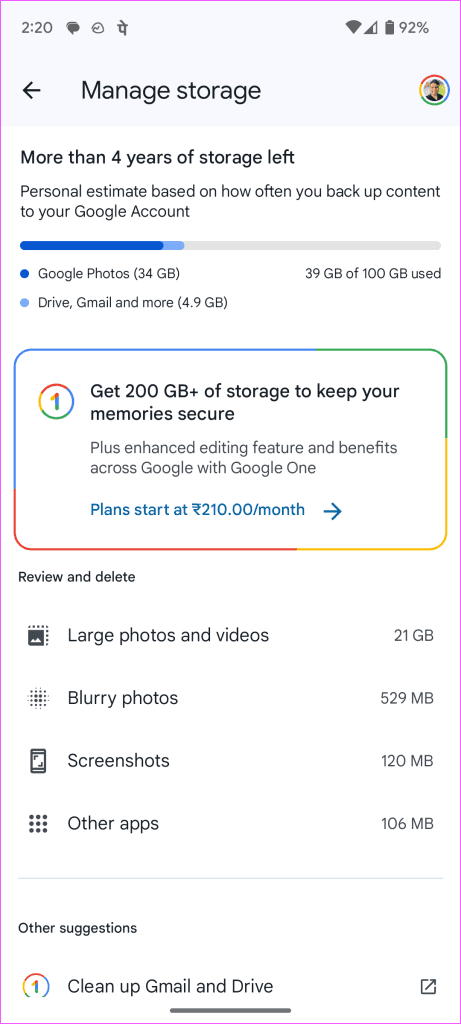
คุณสามารถตรวจสอบคำแนะนำของ Google Photos เพื่อลบและลบวิดีโอขนาดใหญ่ รูปภาพที่เบลอ ภาพหน้าจอ และอื่นๆ คุณยังสามารถสมัครรับหนึ่งในแผน Google One เพื่อซื้อพื้นที่เพิ่มเติมได้ ราคาเริ่มต้นที่ 2 ดอลลาร์ต่อเดือนสำหรับ 100GB
หากแอป Google Photos ทำงานอยู่ คุณสามารถบังคับหยุดแอปแล้วลองอีกครั้งได้
ขั้นตอนที่ 1:แตะค้างที่ไอคอนแอป Google Photo แล้วเปิดเมนูข้อมูลแอป
ขั้นตอนที่ 2:แตะ บังคับหยุด และเปิดแอปอีกครั้งเพื่อโหลดเนื้อหา
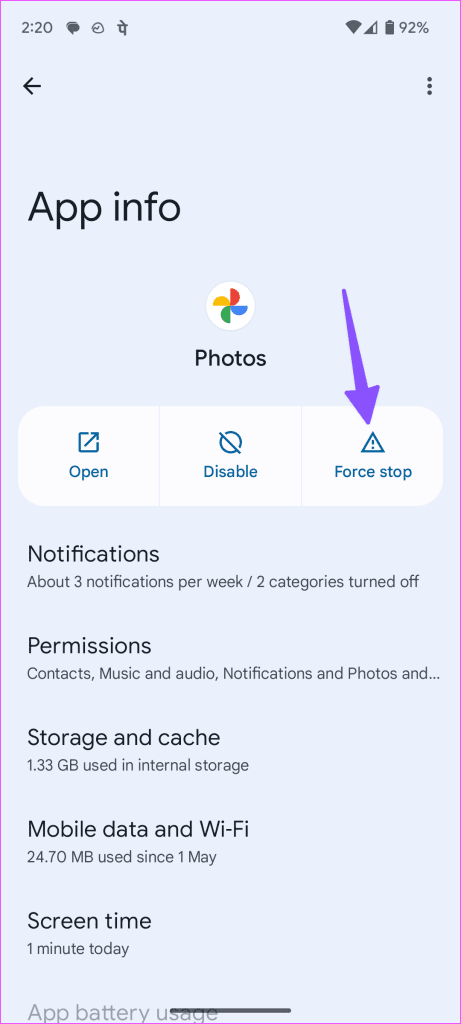
แคช Google Photos ที่เสียหายมักจะทำให้ฟังก์ชั่นแอพในโทรศัพท์ของคุณยุ่งเหยิง คุณควรล้างแคช Google Photos แล้วลองอีกครั้ง
ขั้นตอนที่ 1:ไปที่เมนูข้อมูลแอป Google Photos (ตรวจสอบขั้นตอนด้านบน)
ขั้นตอนที่ 2:แตะ 'ที่เก็บข้อมูลและแคช'
ขั้นตอนที่ 3:เลือกล้างแคช
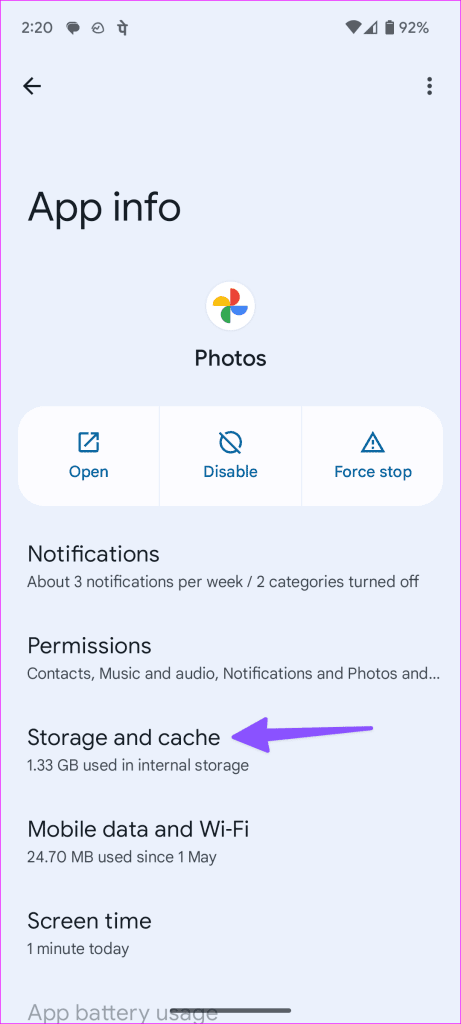
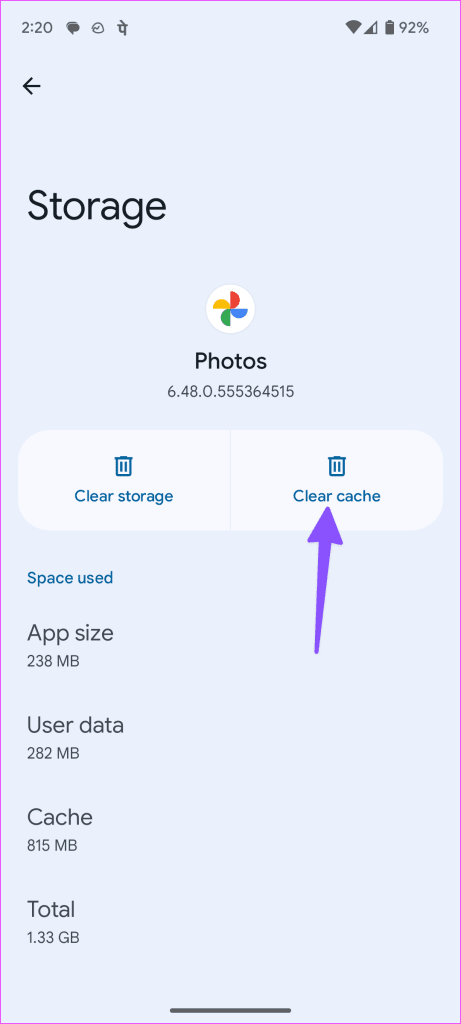
Google อัปเดตแอปมือถือบน iPhone และ Android บ่อยครั้งด้วยคุณสมบัติใหม่และการแก้ไขข้อบกพร่อง คุณควรอัปเดต Google Photos เป็นเวอร์ชันล่าสุดแล้วลองอีกครั้ง
Google Photos อาจไม่แสดงรูปภาพและวิดีโอที่อัปโหลดทั้งหมดบนโทรศัพท์ของคุณ คุณสามารถใช้ Google Photos เวอร์ชันเว็บเพื่อตรวจสอบความทรงจำของคุณได้
เมื่อคุณดาวน์โหลดไฟล์ที่เสียหายลงในโทรศัพท์ ไฟล์เหล่านั้นอาจไม่ปรากฏในแอป Google Photos คุณควรตรวจสอบสถานะ Google Photos บน Downdetectorและยืนยันการหยุดทำงานในปัจจุบัน หากเกิดปัญหาฝั่งเซิร์ฟเวอร์ต้องรอบริษัทแก้ไข
เรียนรู้เกี่ยวกับสถานการณ์ที่คุณอาจได้รับข้อความ “บุคคลนี้ไม่พร้อมใช้งานบน Messenger” และวิธีการแก้ไขกับคำแนะนำที่มีประโยชน์สำหรับผู้ใช้งาน Messenger
ต้องการเพิ่มหรือลบแอพออกจาก Secure Folder บนโทรศัพท์ Samsung Galaxy หรือไม่ นี่คือวิธีการทำและสิ่งที่เกิดขึ้นจากการทำเช่นนั้น
ไม่รู้วิธีปิดเสียงตัวเองในแอพ Zoom? ค้นหาคำตอบในโพสต์นี้ซึ่งเราจะบอกวิธีปิดเสียงและเปิดเสียงในแอป Zoom บน Android และ iPhone
รู้วิธีกู้คืนบัญชี Facebook ที่ถูกลบแม้หลังจาก 30 วัน อีกทั้งยังให้คำแนะนำในการเปิดใช้งานบัญชี Facebook ของคุณอีกครั้งหากคุณปิดใช้งาน
เรียนรู้วิธีแชร์เพลย์ลิสต์ Spotify ของคุณกับเพื่อน ๆ ผ่านหลายแพลตฟอร์ม อ่านบทความเพื่อหาเคล็ดลับที่มีประโยชน์
AR Zone เป็นแอพเนทีฟที่ช่วยให้ผู้ใช้ Samsung สนุกกับความจริงเสริม ประกอบด้วยฟีเจอร์มากมาย เช่น AR Emoji, AR Doodle และการวัดขนาด
คุณสามารถดูโปรไฟล์ Instagram ส่วนตัวได้โดยไม่ต้องมีการตรวจสอบโดยมนุษย์ เคล็ดลับและเครื่องมือที่เป็นประโยชน์สำหรับการเข้าถึงบัญชีส่วนตัวของ Instagram 2023
การ์ด TF คือการ์ดหน่วยความจำที่ใช้ในการจัดเก็บข้อมูล มีการเปรียบเทียบกับการ์ด SD ที่หลายคนสงสัยเกี่ยวกับความแตกต่างของทั้งสองประเภทนี้
สงสัยว่า Secure Folder บนโทรศัพท์ Samsung ของคุณอยู่ที่ไหน? ลองดูวิธีต่างๆ ในการเข้าถึง Secure Folder บนโทรศัพท์ Samsung Galaxy
การประชุมทางวิดีโอและการใช้ Zoom Breakout Rooms ถือเป็นวิธีการที่สร้างสรรค์สำหรับการประชุมและการทำงานร่วมกันที่มีประสิทธิภาพ.


![วิธีกู้คืนบัญชี Facebook ที่ถูกลบ [2021] วิธีกู้คืนบัญชี Facebook ที่ถูกลบ [2021]](https://cloudo3.com/resources4/images1/image-9184-1109092622398.png)





